在使用電腦的時候,通常我們會使用win+L來鎖定計算機,還有就是電腦進入睡眠后也會鎖定計算機,那么又如何設置定時鎖定呢?我們可以通過Win10系統的任務計劃功能來達到這個目的,還不會設置的朋友一起來學習一下。
設置步驟如下:
1、首先搜索“任務計劃程序”(或者右鍵點擊“此電腦”,選擇 管理,展開系統工具下的任務計劃程序)
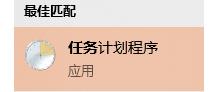
2、點擊選擇任務計劃程序庫并展開,右鍵點擊它,選擇“創建基本任務”。建議在此之前先選擇“新文件夾”,將創建的任務與系統自己的任務分開,方便以后更容易找到它。
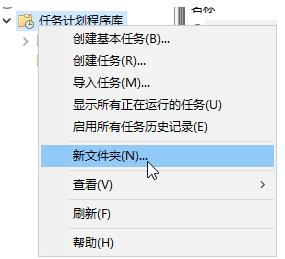
3、如果創建了新文件夾,就選擇創建的文件夾,然后右鍵點擊它,在菜單中執行“創建基本任務”。接下來按照步驟操作就可以了。
輸入任務的名稱,建議輸入一個相關的名稱,方便識別管理。
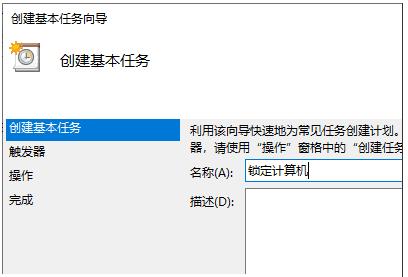
4、下一步,選擇任務執行的時間,按需選擇即可。選擇后點擊下一步,我們可以選擇更加具體的時間,這個按大家需求來設置。如一天中的什么時間。精確到秒
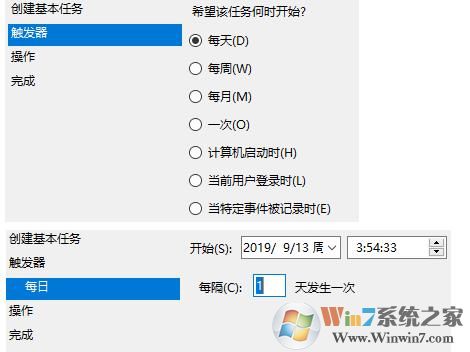
5、繼續點擊下一步,切換到操作設置,保持默認的“啟動程序”,點擊下一步。
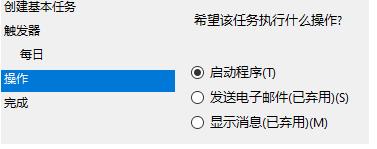
6、啟動程序設置中,程序或腳本欄中輸入rundll32.exe,參數中輸入user32.dll,LockWorkStation。注意,不能更改LockWorkStation的大小寫。
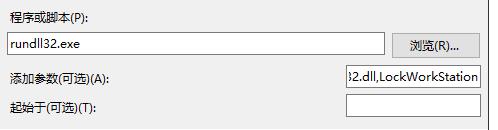
點擊下一步,繼續點擊完成。這樣一個定時鎖定計算機的計劃任務就設置完成了,如果要取消,那么可以禁用或刪除它。